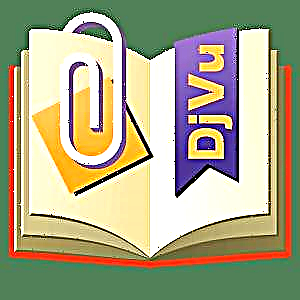Wi-Fi රවුටරය D-Link DIR-300 NRU rev. බී 7
ඔබ, Wi-Fi රවුටරයක හිමිකරු ලෙස D-Link DIR-300 NRU B5, බී 6 හෝ බී 7පෙනෙන විදිහට, ඔබ මෙම රවුටරයේ වින්යාසය සමඟ යම් යම් දුෂ්කරතා අත්විඳිමින් සිටී. ඔබත් ISP සේවාදායකයෙක් නම් බීලයින්, එවිට ස්ථිර විසන්ධි කිරීම් නොමැති වන පරිදි DIR-300 වින්යාසගත කරන්නේ කෙසේදැයි ඔබ උනන්දු වීම ගැන මම පුදුම නොවෙමි. මීට අමතරව, පෙර උපදෙස් පිළිබඳ අදහස් දැක්වීමෙන් බෙලීන් තාක්ෂණික සහාය පවසන්නේ රවුටරය ඔවුන්ගෙන් මිලදී නොගත් බැවින් ඔවුන්ට එයට සහාය දිය හැක්කේ ඔවුන්ගේම ස්ථිරාංගයකින් පමණක් බවත් එය පසුව ඉවත් කළ නොහැකි බවත් ඔවුන් නොමඟ යවන බවත් පවසමින් උදාහරණයක් ලෙස DIR- 300 B6 ඔවුන් සමඟ වැඩ නොකරනු ඇත. හොඳයි, පියවරෙන් පියවර සහ පින්තූර සමඟ රවුටරය විස්තරාත්මකව වින්යාසගත කරන්නේ කෙසේදැයි බලමු; එවිට විසන්ධි කිරීම් සහ වෙනත් ගැටළු නොමැත. (වීඩියෝ උපදෙස් මෙහි දැකිය හැකිය)
මේ මොහොතේ (2013 වසන්තය) නව ස්ථිරාංග නිකුත් කිරීමත් සමඟ අත්පොතේ වඩාත් වර්තමාන අනුවාදය මෙහි ඇත: D-Link DIR-300 රවුටරය වින්යාස කිරීම
උපදෙස් වල ඇති සියලුම ඡායාරූප මූසිකය මත ක්ලික් කිරීමෙන් විශාල කර ගත හැකිය.මෙම උපදෙස් උපකාරී වේ නම් (එය නිසැකවම උපකාරී වනු ඇත), සමාජ ජාල වල සබැඳියක් බෙදාගැනීමෙන් මට ස්තූති කරන ලෙස මම කාරුණිකව ඉල්ලා සිටිමි: අත්පොත අවසානයේ ඔබට මේ සඳහා සබැඳි සොයාගත හැකිය.
මෙම අත්පොත කා සඳහාද?
ඩී-ලින්ක් රවුටර වල පහත මාදිලි වල අයිතිකරුවන් සඳහා (ආදර්ශ තොරතුරු උපාංගයේ පතුලේ ඇති ස්ටිකරයේ ඇත)- DIR-300 NRU rev. බී 5
- DIR-300 NRU rev. බී 6
- DIR-300 NRU rev. බී 7
- සඳහා PPPoE සම්බන්ධතාවය රොස්ටෙලෙකොම්
- මාර්ගගතව (ඔන්ලයිම්) - ගතික IP (හෝ සුදුසු සේවාවක් තිබේ නම් ස්ථිතික)
- ස්ටෝක් (ටොග්ලියාටි, සමාරා) - පීපීටීපී + ඩයිනමික් අයිපී, පියවර “LAN ලිපිනය වෙනස් කිරීම” අවශ්ය වේ, VPN සේවාදායකයේ ලිපිනය server.avtograd.ru
- ... ඔබේ සැපයුම්කරු සඳහා වන පරාමිතීන් ඔබට අදහස් වලින් ලිවිය හැකි අතර මම ඒවා මෙහි ඇතුළත් කරමි
සැකසීමට සූදානම් වීම

D-Link වෙබ් අඩවියේ DIR-300 සඳහා ස්ථිරාංග
ජූලි 2013 යාවත්කාලීන කිරීම:මෑතකදී, වාණිජමය වශයෙන් ලබා ගත හැකි සියලුම D-Link DIR-300 රවුටර වල දැනටමත් ස්ථිරාංග 1.4.x ඇත, එබැවින් ඔබට ස්ථිරාංග බාගත කර එය යාවත්කාලීන කිරීමේ පියවර මඟ හැර පහත රවුටරය වින්යාස කිරීමට ඉදිරියට යා හැකිය.
සැකසීමේ ක්රියාවලියේදී අපි රවුටරයේ දැල්වීමක් සිදු කරනු ඇති අතර, එමඟින් අපට ඇතිවිය හැකි ගැටලු මඟහරවා ගත හැකි අතර, ඔබ මෙම අත්පොත කියවන බව සැලකිල්ලට ගෙන, එයින් අදහස් වන්නේ ඔබ අන්තර්ජාලය සම්බන්ධ කර ඇති බවයි, පළමුව කළ යුත්තේ නවතම ස්ථිරාංග අනුවාදය ftp: // d- වෙතින් බාගත කිරීමයි. link.ru.
ඔබ මෙම වෙබ් අඩවියට ගිය විට ඔබට ෆෝල්ඩරයේ ව්යුහය පෙනෙනු ඇත. ඔබ පබ් -> රවුටරය -> DIR-300_NRU -> ස්ථිරාංග -> වෙත ගොස් ඔබේ රවුටරයේ දෘඩාංග සංශෝධනයට අනුරූප වන ෆෝල්ඩරයට යා යුතුය - B5, B6 හෝ B7. මෙම ෆෝල්ඩරයේ පැරණි ස්ථිරාංග සහිත උප ෆෝල්ඩරයක් අඩංගු වන අතර, ස්ථාපිත ස්ථිරාංග අනුවාදය රවුටරයේ දෘඩාංග සංශෝධනයට අනුරූප විය යුතු බවට අනතුරු ඇඟවීමේ ලේඛනයක් සහ ස්ථිරාංග ගොනුව දිගුව සමඟ .bin. පරිගණකයේ ඇති ෆෝල්ඩරයකට දෙවැන්න බාගන්න. මෙම ලිවීමේදී නවතම ස්ථිරාංග අනුවාදයන් B6 සහ B7 සඳහා 1.4.1, B5 සඳහා 1.4.3 වේ. ඒවා සියල්ලම එකම ආකාරයකින් වින්යාස කර ඇති අතර එය පසුව සාකච්ඡා කරනු ඇත.
Wi-Fi රවුටරයක් සම්බන්ධ කිරීම
සටහන: ස්ථිරාංග වෙනස් කිරීමේදී කිසිදු අසමර්ථතාවයක් ඇතිවීම වළක්වා ගැනීම සඳහා මෙම අවස්ථාවෙහිදී ISP කේබලය සම්බන්ධ නොකරන්න. සාර්ථක යාවත්කාලීන කිරීමෙන් පසුව එය කරන්න.
රවුටරය පහත පරිදි සම්බන්ධ කර ඇත: අයිඑස්පී කේබලය - අන්තර්ජාල ජැක් වෙත, කට්ටලයට ඇතුළත් කර ඇති නිල් වයරය - එක් කෙළවරක පරිගණකයේ ජාල කාඩ්පත් වරායට සහ අනෙක රවුටරයේ පසුපස පුවරුවේ ඇති LAN සම්බන්ධකයකට.

Wi-Fi රවුටරය D-Link DIR-300 NRU rev. B7 පසුපස දර්ශනය
ඔබට පරිගණකයක් නොමැතිව රවුටරය වින්යාසගත කළ හැකි නමුත් ටැබ්ලටයකින් හෝ ස්මාර්ට් ජංගම දුරකතනයකින් පවා Wi-Fi ප්රවේශය පමණක් භාවිතා කළ හැකි නමුත් ස්ථිරාංග වෙනස් කිරීම කළ හැක්කේ කේබල් සම්බන්ධතාවයකින් පමණි.
පරිගණකයේ LAN සැකසුම
ඔබේ පරිගණකයේ දේශීය ජාලයේ සම්බන්ධතා සැකසීම් නිවැරදි බවට ඔබ වග බලා ගත යුතුය, එහි කුමන පරාමිතීන් ස්ථාපනය කර ඇත්දැයි ඔබට විශ්වාස නැත්නම්, මෙම පියවර කිරීමට වග බලා ගන්න:- වින්ඩෝස් 7: ආරම්භය -> පාලක පැනලය -> ජාල තත්වය සහ කාර්යයන් බලන්න (හෝ ජාල සහ බෙදාගැනීමේ මධ්යස්ථානය, දර්ශන විකල්පය අනුව) -> ඇඩැප්ටර සැකසුම් වෙනස් කරන්න. ඔබ සම්බන්ධතා ලැයිස්තුවක් දකිනු ඇත. “ප්රාදේශීය ප්රදේශ සම්බන්ධතාවය” මත දකුණු-ක්ලික් කරන්න, ඉන්පසු පෙනෙන සන්දර්භය මෙනුවේ ගුණාංග. සම්බන්ධතා සංරචක ලැයිස්තුවේ, "අන්තර්ජාල කෙටුම්පත් අනුවාදය 4 TCP / IPv4" තෝරන්න, දකුණු-ක්ලික් කරන්න, පසුව - ගුණාංග. මෙම සම්බන්ධතාවයේ ගුණාංග සැකසිය යුතුය: IP ලිපිනය ස්වයංක්රීයව ලබා ගන්න, DNS සේවාදායක ලිපින - පින්තූරයේ පෙන්වා ඇති පරිදි ස්වයංක්රීයව. මෙය එසේ නොවේ නම්, සුදුසු සැකසුම් සකසා සුරකින්න ක්ලික් කරන්න.
- වින්ඩෝස් එක්ස්පී: සෑම දෙයක්ම වින්ඩෝස් 7 සඳහා සමාන වේ, නමුත් සම්බන්ධතා ලැයිස්තුව ආරම්භක -> පාලක පැනලය -> ජාල සම්බන්ධතා වල පිහිටා ඇත
- මැක් ඕඑස් එක්ස්: ඇපල් මත ක්ලික් කරන්න, "පද්ධති මනාප" -> ජාලය තෝරන්න. අයිතමයේ, සම්බන්ධතා වින්යාසය "DHCP භාවිතා කිරීම" විය යුතුය; IP ලිපින, ඩීඑන්එස් සහ සබ්නෙට් මාස්ක් සැකසීමට අවශ්ය නොවේ. අයදුම් කිරීමට.

DIR-300 B7 වින්යාස කිරීම සඳහා IPv4 සැකසුම්
ස්ථිරාංග යාවත්කාලීන කිරීම
ඔබ භාවිතා කළ රවුටරයක් මිලට ගෙන තිබේ නම් හෝ එය ඔබම වින්යාස කිරීමට දැනටමත් උත්සාහ කර ඇත්නම්, ආරම්භ කිරීමට පෙර එය කර්මාන්තශාලා සැකසුම් වෙත යළි පිහිටුවීමට මම නිර්දේශ කරමි. පසුපස පුවරුවේ යළි පිහිටුවීමේ බොත්තම එබීමෙන් හා තත්පර 5-10 අතර කාලයක් සිහින් යමක් තබා ගන්න.
ඕනෑම අන්තර්ජාල බ්රව්සරයක් (ඉන්ටර්නෙට් එක්ස්ප්ලෝරර්, ගූගල් ක්රෝම්, මොසිල්ලා ෆයර්ෆොක්ස්, යැන්ඩෙක්ස් බ්රව්සර් යනාදිය) විවෘත කර ලිපින තීරුවේ පහත ලිපිනය ඇතුළත් කරන්න: //192.168.0.1 (නැතහොත් ඔබට මෙම සබැඳිය ක්ලික් කර "විවෘත කරන්න" නව පටිත්ත "). එහි ප්රති As ලයක් ලෙස, රවුටරය පරිපාලනය කිරීම සඳහා ප්රවේශ වීම සහ මුරපදය ඇතුළත් කිරීම සඳහා කවුළුවක් ඔබට පෙනෙනු ඇත.
සාමාන්යයෙන් DIR-300 NRU rev. B6 සහ B7 වාණිජමය වශයෙන් ලබා ගත හැකිය, ස්ථිරාංග 1.3.0 ස්ථාපනය කර ඇති අතර මෙම කවුළුව මේ ආකාරයෙන් පෙනෙනු ඇත:

DIR 300 B5 සඳහා, එය ඉහත ආකාරයට සමාන විය හැකිය, නැතහොත් එය වෙනස් විය හැකි අතර, උදාහරණයක් ලෙස, ස්ථිරාංග 1.2.94 සඳහා පහත දැක්ම ඇත:

ආදාන DIR-300 NRU B5
එකම සම්මත පරිශීලක නාමය සහ මුරපදය ඇතුළත් කරන්න (ඒවා රවුටරයේ පතුලේ ඇති ස්ටිකරයේ දැක්වේ): පරිපාලක. අපි සැකසුම් පිටුවට පිවිසෙමු.

D-Link DIR-300 rev. B7 - පරිපාලක පැනලය
ස්ථිරාංග 1.3.0 සමඟ B6 සහ B7 සම්බන්ධයෙන්, "අතින් වින්යාස කරන්න" -> පද්ධතිය -> මෘදුකාංග යාවත්කාලීන කිරීම වෙත යන්න. එකම ස්ථිරාංග සහිත B5 හි සෑම දෙයක්ම එක හා සමානයි. B5 රවුටරයේ පෙර ස්ථිරාංග සඳහා, “අතින් වින්යාස කිරීම” තෝරා ගැනීමට ඔබට අවශ්ය නොවන බව හැර, මාර්ගය බොහෝ දුරට සමාන වේ.

DIR-300 NRU ස්ථිරාංග වැඩිදියුණු කිරීමේ ක්රියාවලිය
යාවත්කාලීන කරන ලද ගොනුව තේරීම සඳහා ක්ෂේත්රය තුළ, "බ්රවුස්" ක්ලික් කර කලින් බාගත කළ නිල ඩී-ලින්ක් ස්ථිරාංග වෙත මාර්ගය දක්වන්න. තවද, එය "යාවත්කාලීන කිරීම" සඳහා තාර්කික ය. යාවත්කාලීනය සම්පූර්ණ වන තෙක් අපි බලා සිටිමු, ඉන්පසු පහත විකල්ප ලබා ගත හැකිය:
- උපාංගය සුදානම් බවට ඔබට පණිවිඩයක් පෙනෙනු ඇති අතර D-Link DIR-300 NRU සැකසුම් වලට ප්රවේශ වීම සඳහා නව (සම්මත නොවන පරිපාලක මුරපදයක්) ඇතුළත් කර තහවුරු කිරීමට ඔබෙන් විමසනු ඇත. අපි ඇතුළු වී තහවුරු කරමු.
- පෙනෙන විදිහට, යාවත්කාලීන කිරීම දැනටමත් සම්මත වී ඇතත් කිසිවක් සිදු නොවනු ඇත. මෙම අවස්ථාවේදී, 192.168.0.1 වෙත ආපසු ගොස් සුපුරුදු පරිශීලක නාමය සහ මුරපදය ඇතුළත් කරන්න, එවිට ඒවා වෙනස් කිරීමට ඔබෙන් අසනු ඇත.
ස්ථිරාංග වින්යාස කිරීම 1.4.1 සහ 1.4.3
ඔබගේ සම්බන්ධතාවය සැකසීමට පෙර ඔබේ ISP කේබලය සම්බන්ධ කිරීමට මතක තබා ගන්න.12.24.2012 ස්ථිරාංග වල නව සංස්කරණ නිල වෙබ් අඩවියේ - පිළිවෙලින් 1.4.2 සහ 1.4.4. සැකසුම සමාන වේ.
ඉතින්, යාවත්කාලීන ස්ථිරාංග සහිත D-Link DIR-300 NRU Wi-Fi රවුටර සැකසුම් පිටුව මෙන්න. ඉහළ දකුණේ අනුරූප මෙනුව භාවිතයෙන් ඔබට අතුරු මුහුණතේ රුසියානු භාෂාව සැකසිය හැකිය.
බීලයින් සඳහා L2TP වින්යාස කරන්න

ස්ථිරාංග සහිත D-Link DIR-300 B7 1.4.1

ස්ථිරාංග 1.4.1 සහ 1.4.3 හි උසස් සැකසුම්
LAN සැකසුම් වෙනස් කරන්න
මෙම පියවර අවශ්ය නොවේ, නමුත් හේතු ගණනාවක් නිසා එය මඟ හැරිය යුතු නැති බව මම විශ්වාස කරමි. මම පැහැදිලි කරන්නම්: 192.168.0.1, 192.168.1.1 ප්රමිතිය වෙනුවට බීලීන් වෙතින් මගේම ස්ථිරාංගයක ස්ථාපනය කර ඇති අතර මෙය අනියම් නොවේ. සමහර විට රටේ සමහර ප්රදේශ සඳහා මෙය සම්බන්ධතාවයේ සාමාන්ය ක්රියාකාරිත්වය සඳහා පූර්ව අවශ්යතාවයකි. උදාහරණයක් ලෙස, මගේ නගරයේ එක් සැපයුම්කරුවෙක් එසේ කරයි. එබැවින් අපි එය කරමු. එය කිසිදු හානියක් නොකරයි - නිසැකවම, නමුත් ඇතිවිය හැකි සම්බන්ධතා ගැටළු වලින් මිදීමටද පුළුවන.
නව ස්ථිරාංගයේ LAN සැකසුම්
WAN සැකසුම

WIR DIR-300 රවුටරයේ සම්බන්ධතා
අපි ජාලය - WAN අයිතමය තෝරා ගන්නා අතර සම්බන්ධතා ලැයිස්තුව අපට පෙනේ. මෙම අවස්ථාවෙහිදී, සම්බන්ධිත තත්වයේ තිබිය යුත්තේ එක් ගතික IP සම්බන්ධතාවයක් පමණි. කිසියම් හේතුවක් නිසා එය කැඩී ඇත්නම්, ඔබේ රවුටරයේ අන්තර්ජාල වරායට බීලයින් කේබලය නිවැරදිව සම්බන්ධ වී ඇති බවට වග බලා ගන්න. "එකතු කරන්න" ක්ලික් කරන්න.

බීලයින් සඳහා L2TP සම්බන්ධතාවය වින්යාස කරන්න
මෙම පිටුවේ, සම්බන්ධතා වර්ගය තුළ, බීලයින් හි භාවිතා වන L2TP + ගතික IP තෝරන්න. සම්බන්ධතාවය සඳහා ඔබට නමක් ඇතුළත් කළ හැකිය, එය ඕනෑම දෙයක් විය හැකිය. මගේ නඩුවේදී, බීලයින් l2tp.

බීලයින් සඳහා VPN සේවාදායක ලිපිනය (විශාල කිරීමට ක්ලික් කරන්න)
මෙම පිටුව පහතින් අනුචලනය කරන්න. ඊළඟට අපට වින්යාස කිරීමට අවශ්ය වන්නේ සම්බන්ධතාවය සඳහා පරිශීලක නාමය සහ මුරපදයයි. සැපයුම්කරුගෙන් ලැබුණු දත්ත ඇතුළත් කරන්න. අපි VPN සේවාදායකයේ ලිපිනය ද ඇතුළත් කරමු - tp.internet.beeline.ru. “සුරකින්න” ක්ලික් කරන්න, ඉන්පසු නැවතත් විදුලි බුබුල අසල ඉහළින් සුරකින්න.

සියලුම සම්බන්ධතා සම්බන්ධ වී වැඩ කරයි.
දැන්, ඔබ උසස් සැකසුම් පිටුවට ආපසු ගොස් තත්වය - ජාල සංඛ්යාලේඛන අයිතමය තෝරන්නේ නම්, ඔබට සක්රීය සම්බන්ධතා ලැයිස්තුවක් සහ ඒවා අතර බෙලීන් සමඟ ඔබ නිර්මාණය කළ සම්බන්ධතාවය පෙනෙනු ඇත. සුභ පැතුම්: අන්තර්ජාල ප්රවේශය දැනටමත් තිබේ. අපි Wi-Fi පිවිසුම් ස්ථානයේ සැකසුම් වෙත යමු.
Wi-Fi සැකසුම

ස්ථිරාංග 1.4.1 සහ 1.4.3 සහිත Wi-Fi DIR-300 සැකසුම් (විශාල කිරීමට ක්ලික් කරන්න)
Wi-Fi - මූලික සැකසුම් වෙත ගොස් රැහැන් රහිත සම්බන්ධතාවය සඳහා පිවිසුම් ස්ථානයේ නම ඇතුළත් කරන්න, නැතිනම් SSID. ලතින් අක්ෂර සහ අංක වලින් ඔබේ අභිමතය පරිදි ඕනෑම දෙයක්. වෙනස් කරන්න ක්ලික් කරන්න.

වයිෆයි ආරක්ෂක සැකසුම්
තෙවන පාර්ශවයන්ට ඔබගේ අන්තර්ජාල සම්බන්ධතාවය භාවිතා කළ නොහැකි වන පරිදි දැන් ඔබ Wi-Fi ආරක්ෂක සැකසුම් වෙනස් කළ යුතුය. මෙය සිදු කිරීම සඳහා, පිවිසුම් ස්ථානයේ Wi-Fi ආරක්ෂක සැකසුම් වෙත ගොස්, සත්යාපන වර්ගය තෝරන්න (මම WPA2-PSK නිර්දේශ කරමි) සහ අපේක්ෂිත මුරපදය ඇතුළත් කරන්න (අවම වශයෙන් අක්ෂර 8 ක්). සැකසුම් සුරකින්න. සිදු විය, දැන් ඔබට ඔබගේ ලැප්ටොප්, ටැබ්ලටය, ස්මාර්ට් ජංගම දුරකථනය සහ වෙනත් උපාංග වලින් Wi-Fi හරහා අන්තර්ජාලයට සම්බන්ධ විය හැකිය. මෙය සිදු කිරීම සඳහා, පවතින රැහැන් රහිත ජාල ලැයිස්තුවේ ඔබේ පිවිසුම් ස්ථානය තෝරාගෙන නිශ්චිත මුරපදය භාවිතා කර සම්බන්ධ වන්න.
IPTV සැකසුම සහ ස්මාර්ට් ටීවී සම්බන්ධතාවය
බීලීන් වෙතින් IPTV එකක් සැකසීම කිසිසේත් සංකීර්ණ නොවේ. ඔබ උසස් සැකසුම් මෙනුවේ සුදුසු අයිතමය තෝරා ගත යුතු අතර, පසුව රවුටරයේ LAN වරාය තෝරන්න, එහිදී සෙට්-ටොප් කොටුව සම්බන්ධ වන අතර සැකසුම් සුරකින්න.
ස්මාර්ට් ටීවී සම්බන්ධයෙන් ගත් කල, රූපවාහිනියේ ආකෘතිය මත පදනම්ව, ඔබට වයි-ෆයි ප්රවේශය භාවිතා කරන සේවාවන්ට සම්බන්ධ විය හැකිය, නැතහොත් රූපවාහිනිය කේබලයක් සමඟ ඕනෑම රවුටරයේ වරායට සම්බන්ධ කළ හැකිය (අයිපීටීවී සඳහා වින්යාස කර ඇති ඒවා හැර, තිබේ නම්, ඒ හා සමානව, සම්බන්ධතාවය ක්රීඩා කොන්සෝල සඳහා - එක්ස්බොක්ස් 360, සෝනි ප්ලේස්ටේෂන් 3.
Uff, සියල්ල පෙනේ! භාවිතා කරන්න